什么是vue.js
vue.js 是现代前端开发中一个重要的流行框架,与 Angular.js 和 React.js 类似,提供了对 html,js 以及 css 的编译能力,同时提供了一个运行时的框架,用于组合组件化的调用方式,这与传统的在页面增加 css 和 js,实现页面效果有很大的区别。
开发环境搭建步骤
vue.js 开发环境的搭建主要包含以下几个步骤:
- Node.js 环境的搭建,包括 npm 的配置
- 基于 npm 安装 vue 工程的脚手架,官方脚手架最新为 vue-cli3,整合并封装了 webpack 内容
linux安装
1. 安装npm
安装淘宝镜像,因为npm的源是国外的,有时候会比较慢sudo apt-get updatesudo apt-get install npm
sudo npm install -g cnpm --registry=https://registry.npm.taobao.org2.安装nodejs
- 下载nodejs 官网地址,建议在 64 位操作系统上安装 x64 版本,因为对于很多 nodejs 的包来讲,基本都支持 64 位操作系统,未来部署环境也基本都是 x64 操作系统
说明:
- node.exe 是 node.js 的运行环境,类似 java 的 java.exe
- npm 用于管理 nodejs 组件包的下载和依赖关系包的下载,类似于 java 的 maven 或者是 python 的 pip 工具
- 由于国内外网络原因,尽量在安装完成后设置 npm 的国内镜像代理,加快下载速度,国内最常用的就是淘宝镜像
- (windows)单独设置 global 和 cache 的文件夹的目的是为了修改默认存放位置,现在很多工具都把下载内容放在 C 盘的 User 目录下,如果你的 nodejs 安装路径不在 C 盘,你的 C 盘也不想那么大的话,尽可能设置一下。
- 安装完成并且成功的标志,直接输入 node -v 以及 npm -v 能够打印出版本,证明环境变量和安装都正确
源已经添加完毕,再执行:
sudo apt-get install -y nodejs
等待安装完成,安装完成之后nodejs -v,测试是否有版本显示
升级node.js
curl -sL https://deb.nodesource.com/setup_14.x | sudo -E bash -
sudo apt-get update && sudo apt-get install yarn
查看cnpm是否安装,若不是版本号报错,百度找解决办法
cnpm -v
3.安装vue-cli 脚手架
vue-cli 是从头搭建 vue 工程的脚手架(也就是工具),通过该工具,可以简化很多工程搭建的配置环境,vue-cli 的官网地址为:https://cli.vuejs.org/zh/
- 安装
安装完成后,在命令行输入(注意大小写):
sudo cnpm install -g vue-cli
会输出安装的版本号:
vue -V
3: 安装webpack,它是打包js的工具
sudo npm install -g webpack

运行启动:
- cd 命令进入当前目录
- 输入命令:
npm run serve
这个命令的配置在:package.json里
Windows环境配置
一.安装nodejs安装
1、从官网下载最新的 nodeJS
官网地址:https://nodejs.org , 下载最新的x64 位的安装包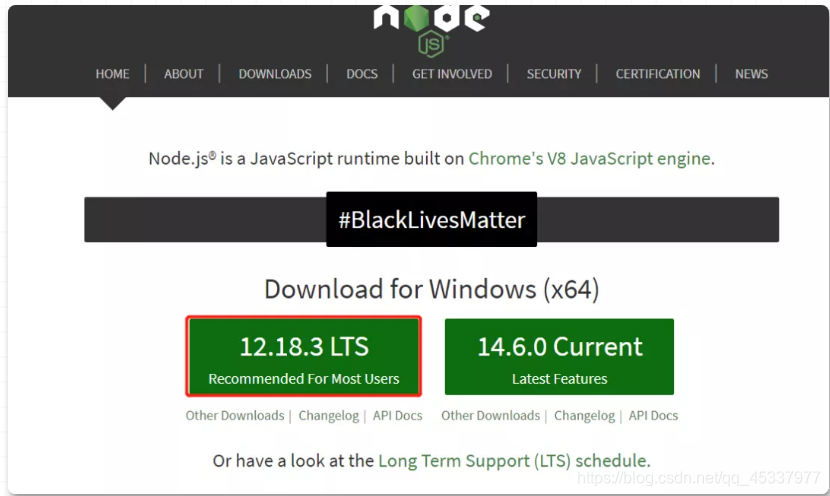
2、安装包下载完成后就直接傻瓜式安装 (直接下一步下一步) 即可, 其中的一些选项若无特殊需求的话按照默认选项继续即可, 值得注意的是, 安装路径最好不要有中文目录。不然会对于后面的一些环境变量的配置会产生一些影响。
完成安装后文件夹目录截图:
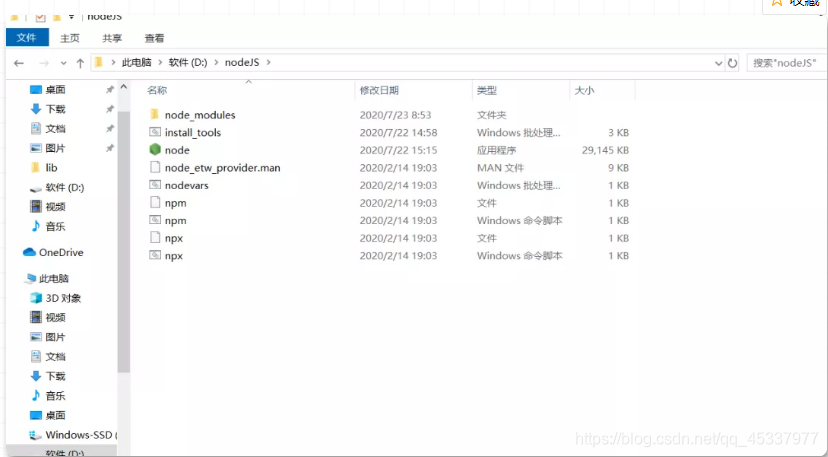
3、安装完成后 nodejs 会自动在环境变量 path 中加入安装路径, win+r , cmd 启动 dos 窗口,
4、在命令行中输入 node -v 查询 node 版本, 输入 npm-v 查询 npm 版本.
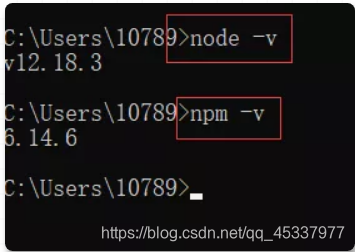
注意: 若显示 node 不是内部或外部命令, 也不是可运行的程序时则需手动添加 path 安装路径.
右击此电脑, 选择属性, 点击左侧的高级系统设置.之后点击环境变量在系统变量中找到 path, 点击编辑.之后点击新建, 加入 node 安装路径即可.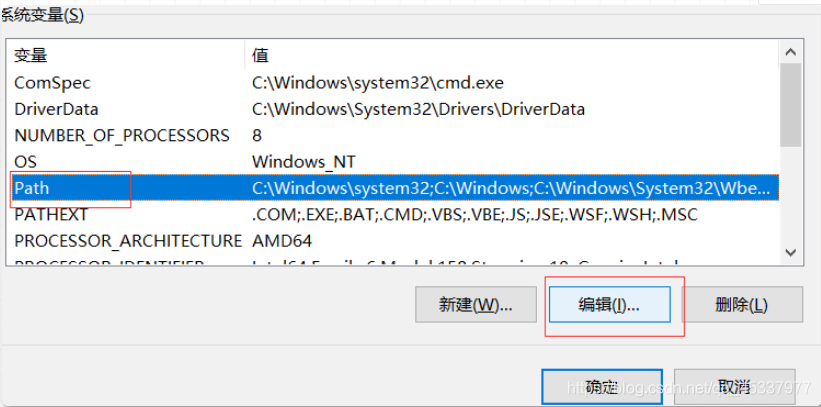
「注意」:(windows7 的系统是直接在 path 路径后添加 nodeJS 的安装路径即可, 添加之前先查看以下末尾有没有 “:”, 若没有则需要手动添加).
之后重新执行第四步的命令即可.
5、在 NodeJs 文件目录下建立 node_global 及 node_cache 两个文件夹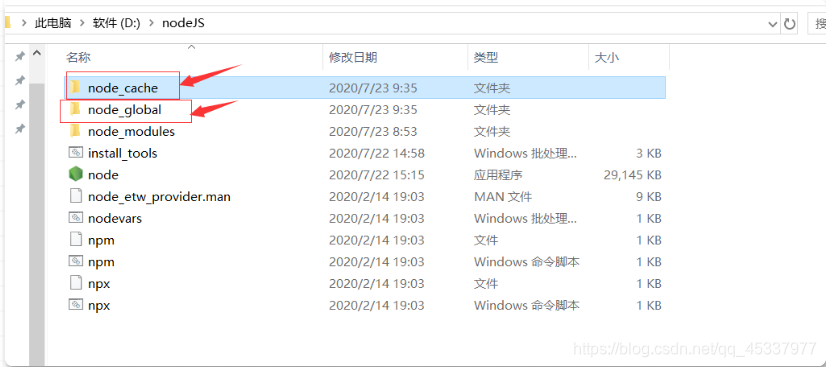
「node_global」: 此文件夹是存储 npm 在安装全局模块时的路径.
「node_cache」: 此文件是缓存 cache 的路径.
6、打开 dos 窗口, 分别执行以下两条命令, 来指定全局安装的存储路径及缓存路径.
npm config set prefix "D:\Program Files\nodejs\node_global"
npm config set cache "D:\Program Files\nodejs\node_cache"
「ps」: 引号中的内容为你刚刚新建的两个文件夹的路径.
7、配置国内镜像 cnpm
由于 npm 下载速度比较慢, 所以我们配置一下国内的镜像下载路径:需要系统管理员权限
npm install -g cnpm --registry=https://registry.npm.taobao.org

之后把 node_global 文件夹路径配置到 path 环境变量中. 否则 cnpm 命令不会生效.
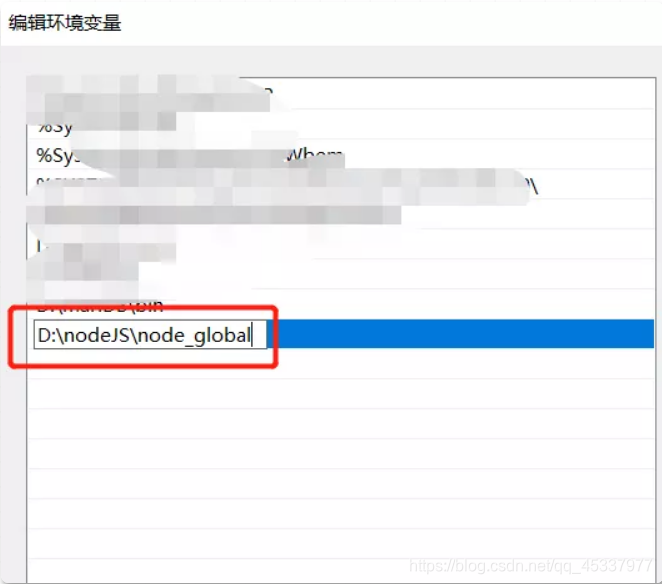
接下来在 dos 命令行中执行 cnpm -v, 检查安装及配置是否成功. 配置完 path 路径后需要打开新的 dos 窗口来执行命令.
出现错误:cnpm : 无法加载文件 D:\Program Files\nodejs\node_global\cnpm.ps1,因为在此系统上禁止运行脚本。
解决:https://blog.csdn.net/weixin_43073383/article/details/103592451
1、打开终端
2、在终端执行:get-ExecutionPolicy,显示Restricted(表示状态是禁止的)
3、在终端执行:set-ExecutionPolicy RemoteSigned
4、在终端执行:get-ExecutionPolicy,显示RemoteSigned
之后执行 install 时就可以使用 cnpm install 来下载框架及依赖了.https://blog.csdn.net/qq_45337977/article/details/113725146
(卸载CNPM的命令:npm uninstall cnpm -g)
8、npm注册登录
检测是否注册
npm who am i
注册完成后
输入npm adduser 输入对应的用户名、密码、邮箱
四、安装webpack
随着前端体积越来越大,功能越来越丰富,这时候就需要将前端工程化,而webpack就是用于将前端各种文件打包起来,将源码通过node来进行打包生成一个main.js(即将多个js/css/img...等文件进行汇集)来减少请求。
cnpm install webpack -g
<br />在命令行中输入webpack -v检查提示需要安装webpack-cli,使用命令:
cnpm install webpack-cli -g
再次webpack -v检查是否安装成功以及查看版本号。

卸载webpack: npm uninstall webpack -g.
五、安装vue-cli
vue脚手架安装:
cnpm install -g vue-cli
在命令行中输入vue -V(注意这里是大写V)检查是否安装成功以及查看版本号.
卸载vue-cli命令:npm uninstall vue-cli -g
六、安装IDE
开发Vue,VsCode和WebStorm都是不错的选择,说一下两者的优缺点,调试便捷性来说两者不相上下.
WebStorm缺点:性能方面VsCode远好于WebStorm;
WebStorm优点:代码引用追踪Ws有VsCode无,控制台输出WS有着色能看出那块代码有问题,VsCode无着色控制台日志,bug查看也不直观;
综合使用来说:推荐使用WebStorm,如果你的电脑配置实在不好可以酌情使用VsCode.
————————————————
原文链接:https://blog.csdn.net/ganmaotong/article/details/100848797
其他相关资料
vscode启动项目
https://blog.csdn.net/Lzlfeng105/article/details/106161571

